X
Questo articolo è stato scritto in collaborazione con il nostro team di editor e ricercatori esperti che ne hanno approvato accuratezza ed esaustività.
Il Content Management Team di wikiHow controlla con cura il lavoro dello staff di redattori per assicurarsi che ogni articolo incontri i nostri standard di qualità.
Questo articolo è stato visualizzato 74 758 volte
Questo articolo mostra come attivare la connettività Wi-Fi di un computer portatile prodotto dalla Hewlett-Packard (HP). Prosegui nella lettura per scoprire come fare.
Passaggi
Metodo 1
Metodo 1 di 3:
Utilizzare l'Apposito Tasto della Tastiera
-
1Accendi il tuo laptop.
-
2Individua il tasto o l'interruttore preposto all'attivazione della connettività Wi-Fi. La maggior parte dei computer portatili prodotti dalla HP è dotata di un interruttore fisico, posizionato nella parte frontale o laterale della scocca esterna, che può essere utilizzato per attivare o disattivare la connettività Wi-Fi. Se non lo trovi, significa che molto probabilmente è integrato direttamente nella tastiera sotto forma di tasto funzione.[1]
- L'icona che identifica questo tipo di interruttore o di tasto funzione, è caratterizzata normalmente da una piccola torre di trasmissione che sta emettendo un segnale wireless.
-
3Fai scorrere o premi l'interruttore in esame per attivarlo. L'indicatore luminoso posizionato sul tasto dovrebbe passare dall'arancione al blu per indicare che la connessione Wi-Fi è stata attivata con successo.Pubblicità
Metodo 2
Metodo 2 di 3:
Attivare la Connettività Wi-Fi in Windows 8
-
1Premi il tasto "Windows". In questo modo, verrà visualizzata la schermata "Start".
-
2Digita la parola chiave "impostazioni". Non appena inizierai a digitare i caratteri, nell'angolo superiore destro dello schermo vedrai apparire il campo "Cerca" seguito dall'elenco dei risultati.
-
3Scegli la voce Impostazioni PC. Verrà visualizzata all'interno dell'elenco dei risultati della ricerca.
-
4Scegli l'opzione "Rete", quindi seleziona la voce Modalità aereo.
-
5Sposta il cursore "Wi-Fi", posto all'interno della sezione "Dispositivi wireless", sulla posizione "Attivato". A questo punto, il laptop è pronto per connettersi a una rete Wi-Fi.Pubblicità
Metodo 3
Metodo 3 di 3:
Attivare la Connettività Wi-Fi in Windows 7 e Windows Vista
-
1Clicca l'icona Start. È posizionata nell'angolo inferiore sinistro del desktop.
-
2Seleziona la voce Pannello di controllo.
-
3Seleziona la categoria Rete e Internet.
-
4Clicca il link Centro connessioni di rete e condivisione.
-
5Scegli la voce Modifica impostazioni scheda. È posizionata nella parte sinistra della finestra "Centro connessione di rete e condivisione".
-
6Seleziona l'icona della connessione Wi-Fi con il tasto destro del mouse.
-
7Scegli l'opzione Abilita dal menu contestuale apparso. A questo punto, il tuo laptop HP è pronto per connettersi a una rete Wi-Fi.[2]Pubblicità
Consigli
- Se dopo aver attivato la connessione Wi-Fi del tuo laptop quest'ultimo non riesce a collegarsi alla rete specificata, spegnilo completamente, quindi scollega il router e il modem dalla linea telefonica e dalla presa di corrente. Attendi 60 secondi, effettua nuovamente tutti i cablaggi in modo corretto e accendi tutti i dispositivi, quindi prova nuovamente a collegarti alla rete Wi-Fi utilizzando il computer.
Pubblicità
Riferimenti
Informazioni su questo wikiHow
Pubblicità



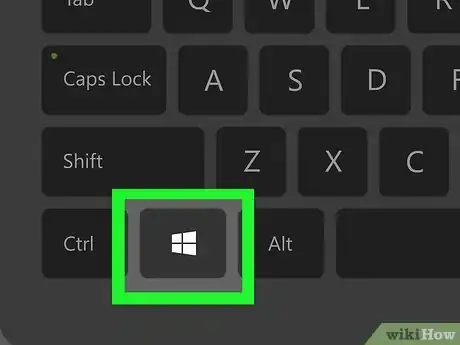

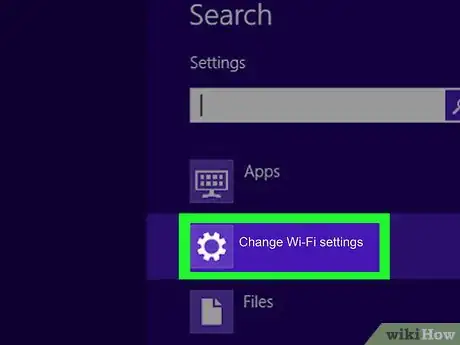
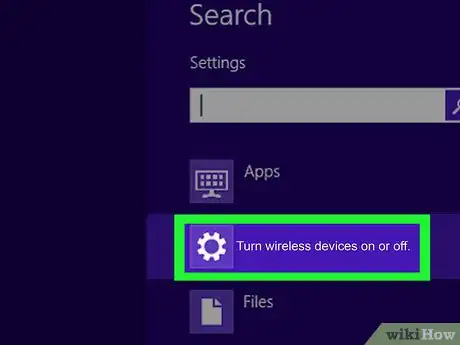
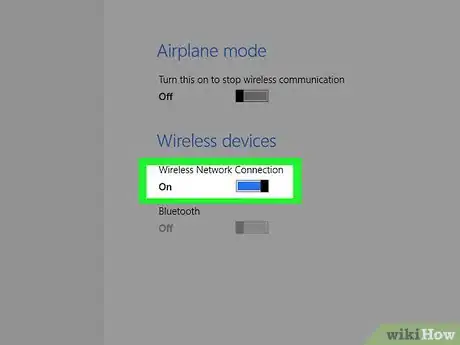
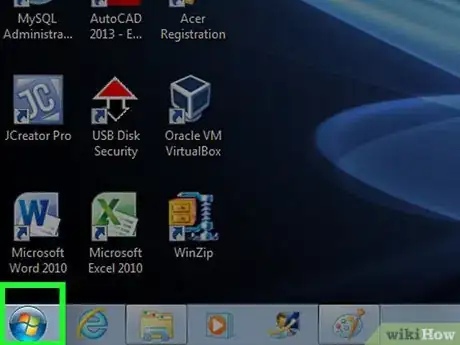
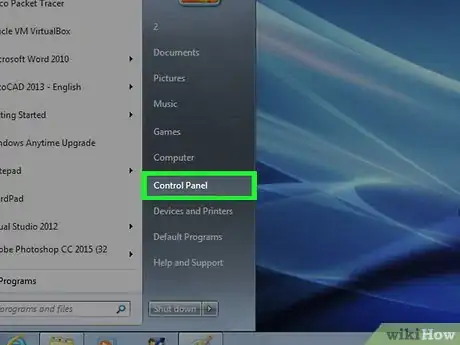

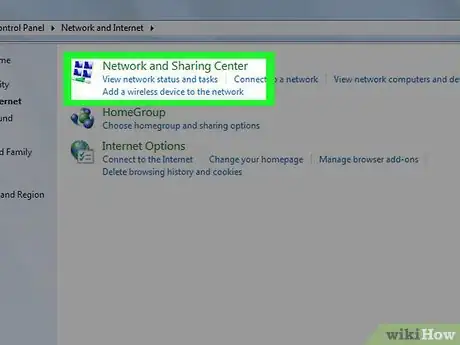
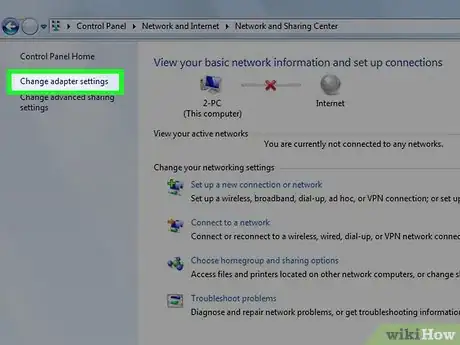
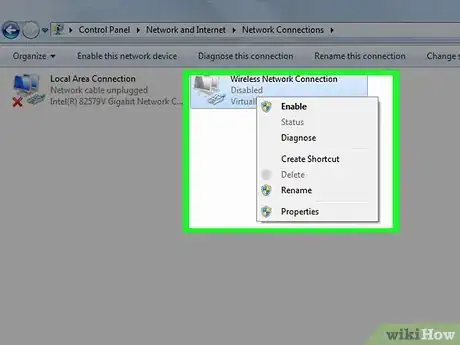
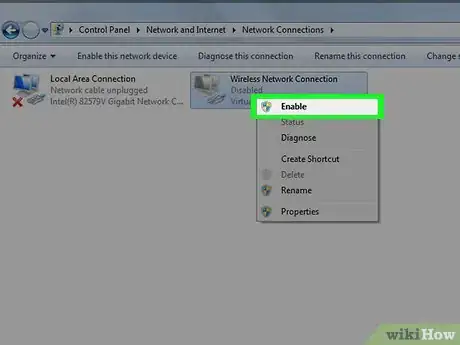















Il Content Management Team di wikiHow controlla con cura il lavoro dello staff di redattori per assicurarsi che ogni articolo incontri i nostri standard di qualità. Questo articolo è stato visualizzato 74 758 volte